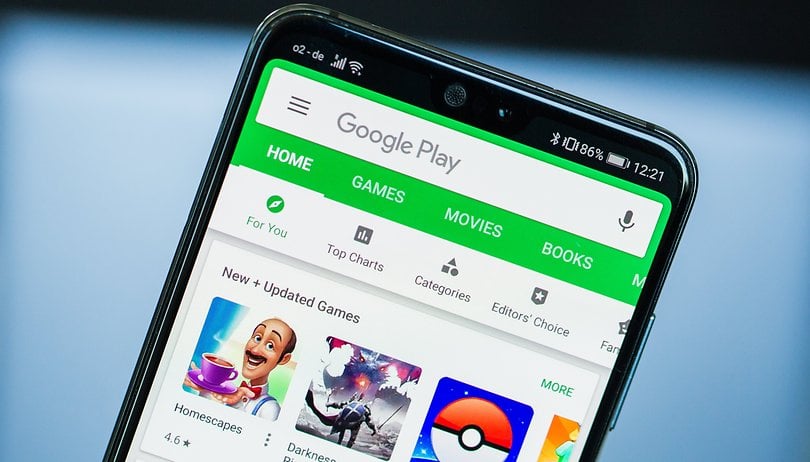
Το Google Play Store είναι ένα μεγάλο πλεονέκτημα της κατοχής μιας συσκευής Android. Σας δίνει μια μεγάλη ποικιλία εφαρμογών για να διαλέξετε. Για να αξιοποιήσετε στο έπακρο την εμπειρία αγορών σας, συγκεντρώσαμε μερικές συμβουλές και κόλπα στο Google Play Store που θα σας βοηθήσουν να δοκιμάσετε εφαρμογές οδήγησης, να εξοικονομήσετε χρήματα και πολλά άλλα. Δείτε τα παρακάτω!
Πηδάω σε:
- Σύρετε για να ανοίξετε το μενού
- Εγκαταστήστε εφαρμογές κλειδωμένες σε περιοχή
- Διαχειριστείτε τις εφαρμογές σας
- Χρησιμοποιήστε γονικούς ελέγχους
- Λάβετε επιστροφή χρημάτων για τις αγορές σας
- Ανακαλύψτε υπέροχα indie παιχνίδια
- Ρύθμιση αυτόματων ενημερώσεων
- Καθαρίστε την αρχική οθόνη σας
- Δείτε το ιστορικό αγορών σας
- Κατεβάστε εφαρμογές χρησιμοποιώντας τον υπολογιστή σας
1. Σύρετε για να ανοίξετε το μενού του Play Store
Καταρχάς. Σε μερικές από τις παρακάτω συμβουλές, θα σας ζητηθεί να ανοίξετε το μενού του Play Store. Αυτό μπορεί πραγματικά να γίνει με δύο τρόπους. Το πρώτο και πιο προφανές είναι πατώντας στο εικονίδιο “3 γραμμές” επάνω αριστερά. Αλλά υπάρχει ένας ακόμη πιο γρήγορος και πιο βολικός τρόπος. Όταν βρίσκεστε στο Play Store, απλώς σύρετε από την αριστερή πλευρά της οθόνης για να ανοίξετε το μενού, από το οποίο μπορείτε να αποκτήσετε πρόσβαση σε διάφορες ενότητες του καταστήματος καθώς και στις ρυθμίσεις του λογαριασμού σας.
2. Εγκαταστήστε μια εφαρμογή που δεν είναι διαθέσιμη στη χώρα σας
Εάν θέλετε πραγματικά να αποκτήσετε μια εφαρμογή που δεν είναι διαθέσιμη στη χώρα σας, τότε μπορείτε ακόμα να την αποκτήσετε χρησιμοποιώντας ένα VPN. «VPN» σημαίνει «εικονικό ιδιωτικό δίκτυο». Σας παρέχει μια ασφαλή σύνδεση στο διαδίκτυο μέσω ιδιωτικών δικτύων σε τοποθεσίες εκτός του τρέχοντος δικτύου σας.
Βασικά, μια υπηρεσία VPN μπορεί να σας κάνει να φαίνεται ότι έχετε πρόσβαση στο Διαδίκτυο από διαφορετική τοποθεσία. Είναι σημαντικό να επιλέξετε ένα αξιόπιστο VPN.
Αφού κατεβάσετε ένα VPN, επιλέξτε το Play Store της χώρας στο οποίο θέλετε να αποκτήσετε πρόσβαση στην εφαρμογή VPN, ενεργοποιήστε το VPN και, στη συνέχεια, ανοίξτε την εφαρμογή Play Store. Θα πρέπει να προσγειωθεί στην αρχική σελίδα του Play Store της χώρας που επιλέξατε. Τώρα μπορείτε να αποκτήσετε την εφαρμογή που ψάχνετε.
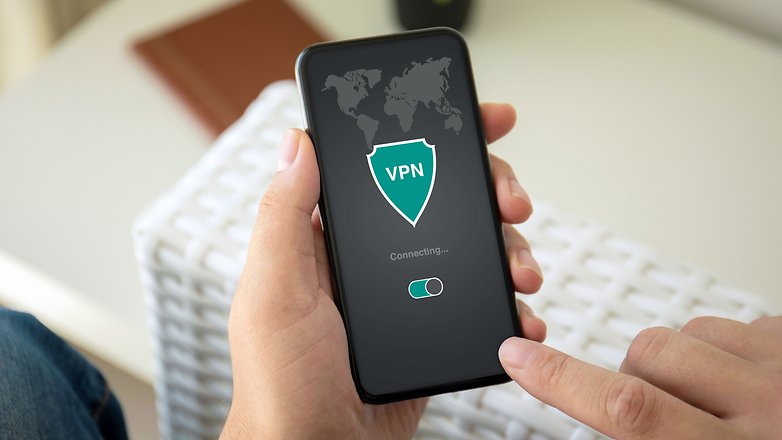
Επενδύστε σε ένα VPN και αποκτήστε πρόσβαση σε εφαρμογές εκτός της τοποθεσίας σας. / © NextPit
3. Διαχειριστείτε τις εφαρμογές σας στο Play Store
Το κατάστημα Google Play διαθέτει μια περιοχή που ονομάζεται Οι εφαρμογές και τα παιχνίδια μου. Από εδώ μπορείτε να δείτε ποιες εφαρμογές έχετε κατεβάσει, ποιες ήταν προφορτωμένες και τις εφαρμογές που πρέπει να ενημερώσετε. Αυτό είναι ένα εξαιρετικό μέρος για να διαχειριστείτε τις εφαρμογές σας στο Play Store και να έχετε εύκολη πρόσβαση σε αυτό.
- Ανοίξτε το Google Play Store στη συσκευή σας Android.
- Ανοίξτε το μενού (τις τρεις οριζόντιες γραμμές στο επάνω αριστερό μέρος της οθόνης σας).
- Στην ενότητα Εφαρμογές και παιχνίδια, θα δείτε τον σύνδεσμο Οι εφαρμογές και τα παιχνίδια μου. Πάτησε έδω.
- Τώρα θα πρέπει να δείτε μια λίστα με τις εγκατεστημένες εφαρμογές σας.
Από εδώ μπορείτε να πατήσετε το κουμπί Ενημέρωση όλων στην επάνω δεξιά γωνία της οθόνης σας. Μπορείτε να παρακολουθείτε τι έχετε κατεβάσει και να διαχειριστείτε αυτές τις εφαρμογές. Εάν μεταβείτε στην ενότητα Όλα, μπορείτε να δείτε ποιες εφαρμογές υπήρχαν στη συσκευή σας και τι θα μπορούσε να αφαιρεθεί.
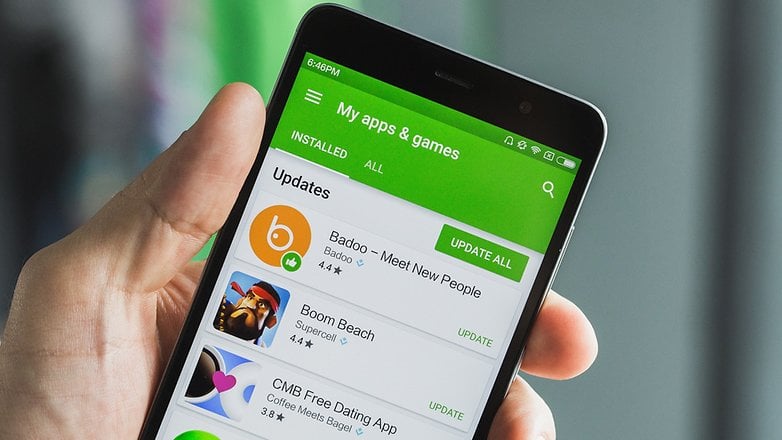
Διαχειριστείτε τις εφαρμογές σας από το μενού. / © NextPit
4. Βάλτε μια γονική κλειδαριά στο Google Play
Εάν δεν θέλετε το παιδί σας ή το εξαρτημένο σας να κατεβάζει ακατάλληλες εφαρμογές στο Play Store, μπορείτε να ρυθμίσετε τους γονικούς ελέγχους για να αποτρέψετε την κακή χρήση της συσκευής σας Android. Αυτό θα μπορούσε να περιλαμβάνει παιχνίδια με άφθονες ποσότητες βίας ή γκρίνιας, καθώς και εφαρμογές που θα μπορούσαν να τους θέσουν σε κίνδυνο, όπως εφαρμογές γνωριμιών ή συνομιλίες που αποκαλύπτουν την τοποθεσία τους.
Είναι εύκολο να βάλετε μια γονική κλειδαριά στο Google Play Store.
- Αρχικά, ανοίξτε το Play Store και ανοίξτε το μενού.
- Μεταβείτε στις Ρυθμίσεις
- Πατήστε Γονικοί έλεγχοι και πατήστε το ρυθμιστικό ώστε να λέει “Ενεργοποίηση”. Από εκεί θα σας ζητηθεί να δημιουργήσετε έναν κωδικό PIN γονικής κλειδαριάς.
- Δημιουργήστε ένα και, στη συνέχεια, διαβάστε τη λίστα με τα πράγματα που μπορείτε να κατεβάσετε στο Play Store και πατήστε αυτά για τα οποία θέλετε να ορίσετε περιορισμούς.
Μόλις οριστούν οι περιορισμοί, το παιδί ή το εξαρτώμενο άτομο θα πρέπει να εισάγει τον κωδικό PIN σας κάθε φορά που προσπαθεί να κατεβάσει κάτι που ενεργοποιεί τον περιορισμό. Καθώς μεγαλώνουν και είναι σε θέση να χειρίζονται περισσότερο περιεχόμενο, μπορείτε να επιστρέψετε και να αλλάξετε τα προνόμιά τους.
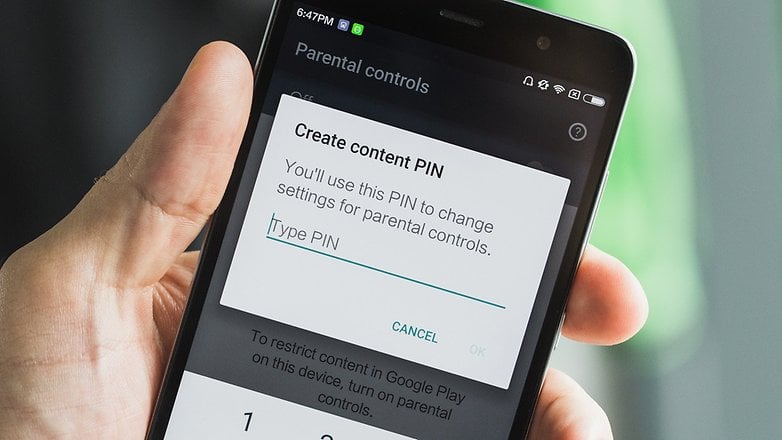
Μπορείτε να ορίσετε γονικές κλειδαριές και περιορισμούς στην εφαρμογή Google Play Store. / © NextPit
5. Λάβετε επιστροφές χρημάτων στο Google Play Store
Μπορείτε να λάβετε επιστροφές χρημάτων για αγορές στο Play Store με ένα μόνο πάτημα, αρκεί να το κάνετε εντός δύο ωρών από την αγορά της εφαρμογής. Θα πρέπει να είναι αρκετός χρόνος για να μάθετε εάν αυτή η νέα εφαρμογή καιρού λειτουργεί πραγματικά ή αν αυτό το παιχνίδι είναι τόσο διασκεδαστικό όσο το έκαναν οι περίεργες εικόνες.
- Μόλις αγοράσετε μια εφαρμογή, στη σελίδα της στο Play Store θα δείτε επιλογές για Εγκατάσταση ή Άνοιγμα. Επιπλέον, μια επιλογή Επιστροφή χρημάτων θα πρέπει να εμφανίζεται στα αριστερά της.
- Πατήστε το κουμπί επιστροφής χρημάτων εντός δύο ωρών από την αγορά σας για να λάβετε τα χρήματά σας πίσω, χωρίς ερωτήσεις.
Εάν παρατηρήσετε ότι ένα παιδί πραγματοποίησε αυτήν την αγορά χωρίς άδεια, μπορείτε πάντα να αλλάξετε τα προνόμιά του.
- Απλώς κατευθυνθείτε στο Play Store, πατήστε το εικονίδιο μενού και πατήστε Ρυθμίσεις.
- Εναλλαγή Απαιτείται έλεγχος ταυτότητας για αγορές
- Στη συνέχεια, επιλέξτε Για όλες τις αγορές μέσω του Google Play σε αυτήν τη συσκευή.
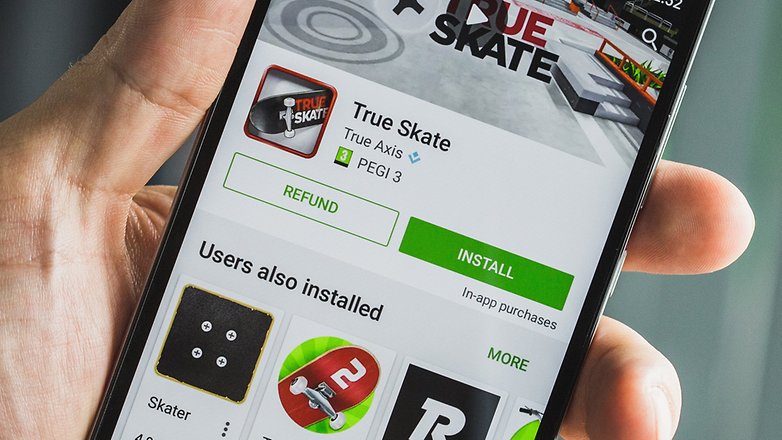
Η Google σας διευκόλυνε να λαμβάνετε επιστροφές χρημάτων για αγορές που πραγματοποιήσατε τις τελευταίες δύο ώρες. / © NextPit
6. Δείτε το “Indie Corner”
Τόσο οι μεγάλοι όσο και οι μικροί προγραμματιστές είναι σημαντικοί για ένα ζωντανό οικοσύστημα εφαρμογών Android. Οι μεγάλοι προγραμματιστές δεν δυσκολεύονται, είναι οι μικροί προγραμματιστές που έχουν δυσκολίες.
Μέρος του προβλήματος είναι ότι μπορεί να είναι δύσκολο να βρείτε ανεξάρτητες εφαρμογές. Γνωρίζατε όμως ότι υπάρχει ένα ειδικό Indie Corner στο Google Play Store; Το Indie Corner δεν μπορεί να βρεθεί από το ίδιο το Play Store, αλλά περιέχει μερικά από τα καλύτερα παιχνίδια που θα βρείτε ποτέ για την κινητή συσκευή σας. Δείτε πώς μπορείτε να το βρείτε:
- Ανοίξτε ένα πρόγραμμα περιήγησης ιστού στη συσκευή σας Android και αναζητήστε “Indie Corner”.
- Το πρώτο αποτέλεσμα θα πρέπει να είναι “Discover Indie Corner” από το Google Play.
- Προχωρήστε και θα δείτε τη λίστα που ανανεώνεται με νέες εφαρμογές κάθε μήνα περίπου.
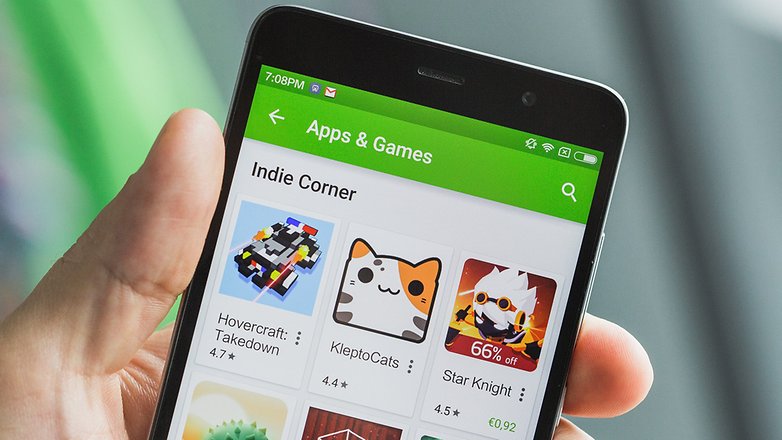
Ρίξτε μια ματιά στο Indie Corner για ορισμένες εφαρμογές από μικρούς προγραμματιστές. / © NextPit
7. Σταματήστε τις αυτόματες ενημερώσεις
Το Google Play Store έχει την τάση να κατεβάζει ενημερώσεις που είναι διαθέσιμες για τις εφαρμογές σας τη λάθος στιγμή: μπορείτε να αποχαιρετήσετε γρήγορα το πακέτο δεδομένων 3G/4G, αν δεν είστε προσεκτικοί.
- Από το Google Play Store, μεταβείτε στις Ρυθμίσεις σας, κάντε κλικ στην Ενημέρωση εφαρμογών.
- Επιλέξτε Να μην ενημερώνονται αυτόματα οι εφαρμογές.
- Στη συνέχεια, θα εναπόκειται σε εσάς να επιλέξετε πότε ή πού θέλετε να ενημερώσετε τις εφαρμογές σας!
8. Απενεργοποιήστε την αυτόματη προσθήκη συντόμευσης στην Αρχική οθόνη
Όταν εγκαθιστάτε μια νέα εφαρμογή, το Google Play έχει την κακή συνήθεια να προσθέτει συστηματικά μια συντόμευση στην αρχική οθόνη σας. Εάν αυτό μερικές φορές είναι πρακτικό, μπορεί γρήγορα να γίνει ενοχλητικό, ειδικά αν κάνετε λήψη πολλών εφαρμογών που δεν χρησιμοποιείτε συνεχώς.
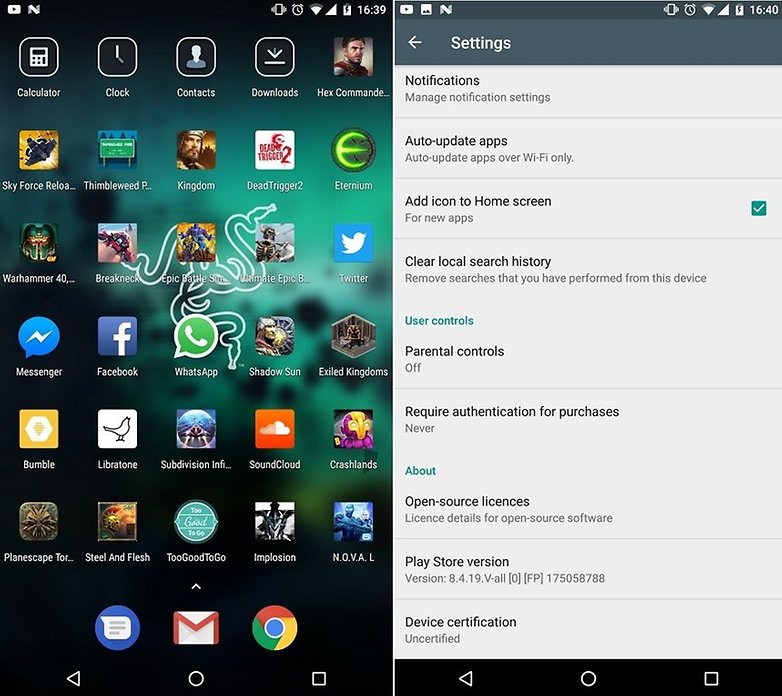
Η αρχική οθόνη φαίνεται γεμάτη; / © NextPit
Υπάρχει μια απλή μέθοδος για να απενεργοποιήσετε αυτήν την αυτόματη προσθήκη:
- Από το Play Store, μεταβείτε στις Ρυθμίσεις.
-
Καταργήστε την επιλογή του πλαισίου ελέγχου Προσθήκη εικονιδίου στην αρχική οθόνη.
9. Δείτε το ιστορικό παραγγελιών σας
Είναι τόσο εύκολο να πατήσετε και να αγοράσετε εφαρμογές στο Play Store και εξίσου εύκολο να χάσετε τα ίχνη του τι έχετε, ειδικά επειδή τόσες πολλές εφαρμογές και παιχνίδια είναι δωρεάν (τουλάχιστον για λήψη). Ωστόσο, μπορείτε να αποκτήσετε πρόσβαση στο ιστορικό αγορών σας στο Play Store, συμπεριλαμβανομένων των δωρεάν λήψεων, με μερικά γρήγορα πατήματα. Δείτε πώς:
- Ανοίξτε το Play Store
- Μπείτε στο μενού (με τρεις γραμμές ή σύροντας από αριστερά)
- Πατήστε Λογαριασμός και μετά Ιστορικό παραγγελιών
- Στη συνέχεια, θα μπορείτε να κάνετε κύλιση σε ολόκληρο το ιστορικό αγορών/λήψεων του λογαριασμού σας
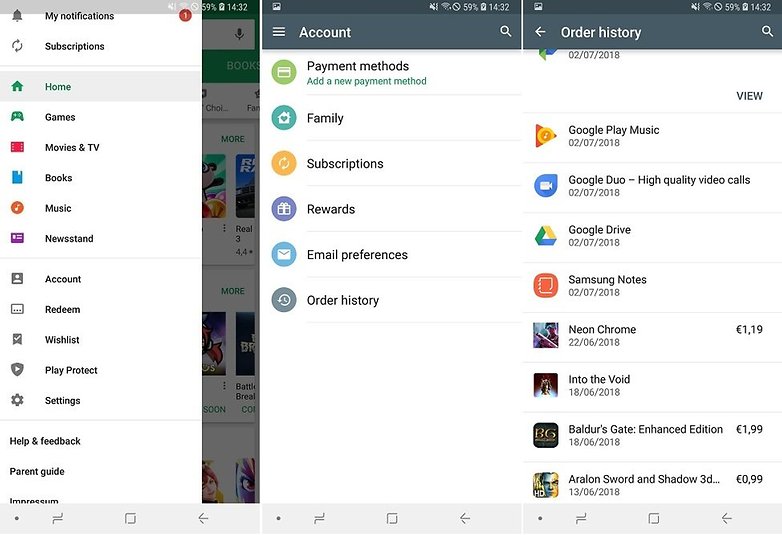
Κάθε εφαρμογή που κατεβάσατε ποτέ συν το ποσό που πληρώσατε, όλα σε ένα μέρος. / © NextPit
10. Κατεβάστε εφαρμογές χρησιμοποιώντας τον υπολογιστή σας
Είναι εκπληκτικό πόσο λίγοι άνθρωποι γνωρίζουν αυτό το μικρό κόλπο. Ναι, μπορείτε να κάνετε λήψη εφαρμογών στη συσκευή Android της επιλογής σας από τον υπολογιστή σας. Το μόνο που χρειάζεται να κάνετε είναι να συνδεθείτε στον λογαριασμό σας Google και να ανοίξετε το Google Play. Από εκεί, απλώς βρείτε την εφαρμογή της επιλογής σας και κάντε κλικ στην εγκατάσταση. Θα δείτε ένα αναπτυσσόμενο μενού που περιέχει τις συσκευές σας Android που είναι συνδεδεμένες στον λογαριασμό Google.
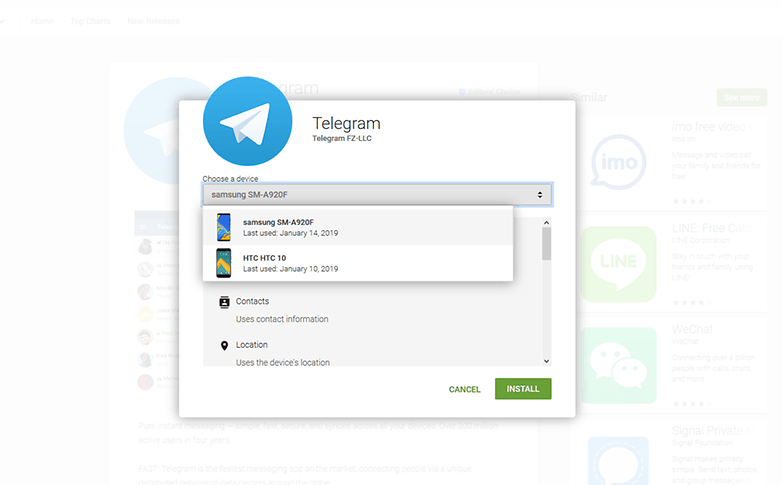
Η λήψη εφαρμογών χρησιμοποιώντας το πρόγραμμα περιήγησης του υπολογιστή σας είναι εύκολη! / © NextPit
Η χρήση αυτής της μεθόδου είναι ιδιαίτερα χρήσιμη εάν θέλετε να εγκαταστήσετε την ίδια εφαρμογή σε πολλές συσκευές ή εάν μόλις αγοράσατε ένα νέο τηλέφωνο. Φυσικά, η οθόνη του υπολογιστή σας είναι επίσης μεγαλύτερη, επιτρέποντάς σας να περιηγηθείτε και να βρείτε τη σωστή εφαρμογή πιο γρήγορα.
- Πώς να κατεβάσετε και να εγκαταστήσετε το Google Play Store
Ποιες είναι μερικές από τις αγαπημένες σας συμβουλές και κόλπα στο Play Store; Μοιραστείτε τις σκέψεις σας στην ενότητα σχολίων.